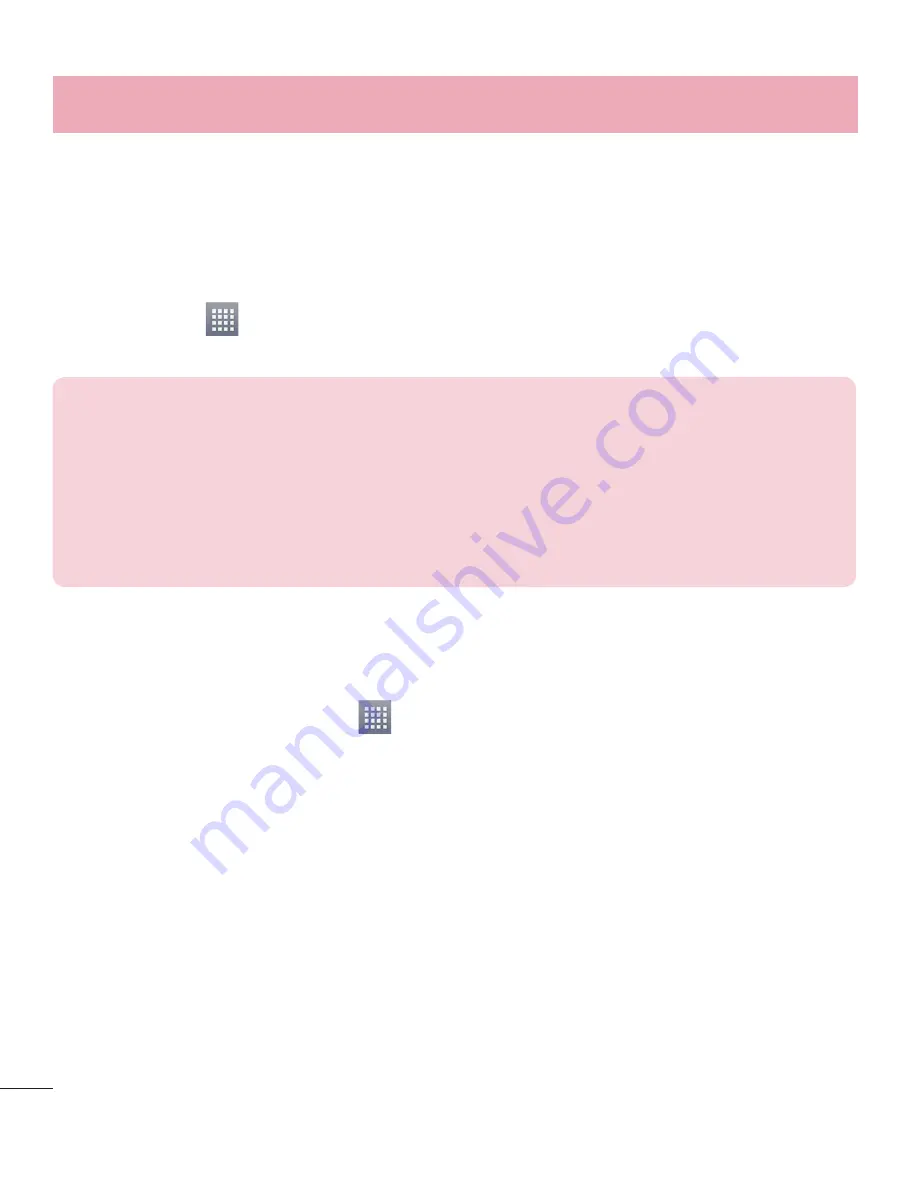
38
Wenn Ihr Telefon die Mobildatenverbindung teilt, erscheint ein Symbol in der Statusleiste
und eine Benachrichtigung im Benachrichtigungsauszug.
Weitere Informationen zu Tethering, portablen Hotspots, unterstützten Betriebssystemen
und sonstige Details finden Sie unter http://www.android.com/tether.
So ändern Sie die Einstellungen für Mobiler Wi-Fi Hotspot:
Berühren Sie
> Registerkarte
Anwendungen
>
Einstellungen
>
Mehr...
>
Mobiler Wi-Fi Hotspot
> wählen Sie die Optionen aus, die Sie anpassen möchten.
TIPP!
Wenn Ihr PC unter Windows 7 oder einer Linux-Version (wie z. B.
Ubuntu) läuft, müssen Sie in der Regel keine Einstellungen vornehmen, um
Ihren Computer auf Tethering vorzubereiten. Wenn Sie eine frühere Windows-
Version benutzen, müssen Sie wahrscheinlich einige Einstellungsänderungen
vornehmen, um eine Netzwerkverbindung über USB herzustellen. Wenn Sie
wissen wollen, welche Betriebssysteme USB-Tethering unterstützen und wie
Sie sie konfigurieren können, besuchen Sie http://www.android.com/tether.
Portablen Hotspot umbenennen oder sichern
Sie können den Wi-Fi-Netzwerknamen Ihres Telefons (SSID) ändern und das Netzwerk
sichern.
Berühren Sie im Homescreen
> Registerkarte
Anwendungen
>
Einstel-
lungen.
Berühren Sie
Mehr...
über die Registerkarte DRAHTLOS & NETZWERKE, und
wählen Sie
Mobiler Wi-Fi Hotspot
.
Stellen Sie sicher, dass
Mobiler Wi-Fi Hotspot
ausgewählt ist.
Berühren Sie
Einrichten des Wi-Fi Hotspots
.
Das Dialogfeld
Einrichten des Wi-Fi Hotspots
wird geöffnet.
Sie können die
Netzwerk-SSID
(den Netzwerknamen) ändern, die andere
Computer bei der Suche nach Wi-Fi-Netzwerken sehen.
Sie können auch das Menü
Sicherheit
berühren, um für das Netzwerk eine
„Wi-Fi Protected Access 2 (WPA2)“-Sicherheit mit einem Preshared Key (PSK) zu
konfigurieren.
1
1
2
3
4
•
•
•
Mit Netzwerken und Geräten verbinden
















































